怎么解决我的电脑图标变了 我的电脑图标变了应该怎么解决
时间:2017-07-04 来源:互联网 浏览量:
今天给大家带来怎么解决我的电脑图标变了,我的电脑图标变了应该怎么解决,让您轻松解决问题。
我的电脑图标变了的解决方法 我的电脑图标变了怎么办 一、桌面上的“我的电脑”图标变了

上面这种情况是“我的电脑”图标变成了未知图标。可能是该盘符的图标被误操作丢失了或到其他路径去了。解决办法:可以使用360修复工具重置磁盘图标。在360中选择“电脑门诊”——在搜索框中输入“电脑图标”——找到“本地磁盘图标异常”,然后修复即可。

二、点开我的电脑,磁盘里面的图标变了
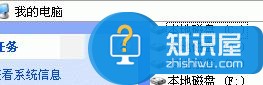
系统资源管理器的图标默认是三个横区摆放的。这个主要是排列问题,还原方法:在我的电脑(上图的界面中)——右键单击选择“排列图标”——再选择“类型”,然后再右键单击选择“排列图标”——选择“查看”——前三个选项都可以“缩略图”是大尺寸显示,“平铺”是中号尺寸,“图标”又要小一点(这个依据个人使用习惯)。下面的“列表”就是上图的样子了。
很多时候我们不经意间误操作了会导致这个情况。
很多新人用户进入到我的电脑后就发现怎么变成这样了,还以为是中病毒了,其实就轻松设置一下就解决了。windows上遇到问题多用鼠标右键,其实很多问题会轻松解决。
三、桌面上的我的电脑和网上邻居都变了怎么办
这可能是图标缓存出了问题。与到这个情况需要手动的更新下桌面图标缓存,首先右击桌面空白处选择“属性”,切换到“外观”选项卡,点高级,在“项目”框的下拉列表中选择“图标”,改变一下图标的大小,然后再变回原设置即可。这样系统缓存更新了桌面的我的电脑图标就显示正常了 。
以上就是怎么解决我的电脑图标变了,我的电脑图标变了应该怎么解决教程,希望本文中能帮您解决问题。
相关教程
- ·电脑桌面图标变大、变小了怎么解决? 电脑桌面图标变大、变小了怎么处理?
- ·电脑显示图标变扁了怎么办 我的电脑图标不见了怎么办
- ·电脑桌面图标变蓝该怎么解决 电脑桌面图标变蓝该如何解决
- ·我的电脑图标不见了怎么办 如何恢复我的电脑图标
- ·怎麽解决桌面图标全变成_lnk的图标,桌面图标变成白的问题,桌面图标全变成_lnk的图标,桌面图标变成白的了解决方法
- ·我的电脑图标没了怎么办
- ·戴尔笔记本怎么设置启动项 Dell电脑如何在Bios中设置启动项
- ·xls日期格式修改 Excel表格中日期格式修改教程
- ·苹果13电源键怎么设置关机 苹果13电源键关机步骤
- ·word表格内自动换行 Word文档表格单元格自动换行设置方法
电脑软件热门教程
- 1 uogic触控笔怎么连接平板 罗技笔如何与iPad连接
- 2 Win10预览版9879:全新Insider Hub会员中心
- 3 联想拯救者-15怎么实现U盘启动 联想拯救者-15实现U盘启动的方法
- 4电脑如何设置wifi热点 设置电脑开启wifi热点的方法有哪些
- 5怎么使iPhone苹果手机更加省电 使iPhone苹果手机更加省电的方法
- 6怎样设置及更改电脑账户密码 设置及更改电脑账户密码的方法
- 7PS里面如何修改扫描文档的内容 PS里面修改扫描文档的内容的方法
- 8怎么修改文件扩展名 有关文件扩展名的解决方法
- 9excel表格数据如何做饼状图 excel表格数据做饼状图的解决方法
- 10steam自动启动怎么关闭 steam如何关闭开机自动启动
